문자를 받는 것만큼 중요한 일은 없어요. 하지만 때때로 원치 않는 스팸 메시지나 불편한 연락처로부터 자유로워지고 싶을 때가 있습니다. 그렇기 때문에 갤럭시 S의 문자 차단 및 해제 기능을 잘 활용하면 유용해요.

갤럭시 S 문자 차단의 필요성
원치 않는 메시지 차단
스팸 문자 또는 원치 않는 연락처로부터의 메시지는 우리의 소중한 시간을 낭비하게 만들어요. 갤럭시 S에서는 이런 메시지를 쉽게 차단할 수 있는 기능을 제공해요. 이러한 조치를 취함으로써, 중요한 메시지를 방해받지 않고 필터링할 수 있답니다.
집중력 향상
원치 않는 메시지를 차단하면 일이 더 집중할 수 있어요. 문자 알림이 울리면, 우리의 주의가 분산될 수 있죠. 이런 알림을 관리함으로써 더 생산적인 하루를 만들 수 있습니다.

갤럭시 S 문자 차단 방법
기본 설정
-
메시지 앱 열기
갤럭시 S의 기본 메시지 앱을 엽니다. -
차단할 연락처 선택
차단하고 싶은 메시지를 선택하고, 해당 대화창에 들어갑니다. -
옵션 메뉴에 들어가기
오른쪽 상단의 점 세 개 아이콘을 클릭하여 옵션 메뉴를 열어요. -
차단 선택
‘차단’ 또는 ‘차단 번호’를 선택하여 해당 연락처의 메시지를 차단할 수 있습니다.
차단된 메시지 해제
-
설정 메뉴 열기
메시지 앱의 오른쪽 상단 점 세 개 아이콘을 클릭한 후, ‘설정’을 선택해요. -
차단된 번호 관리
‘차단된 번호’ 메뉴를 선택하면 현재 차단된 번호 목록을 확인할 수 있습니다. -
해제할 번호 선택
해제할 연락처를 선택 후, ‘해제’ 버튼을 클릭하면 해당 연락처의 차단이 해제되죠.
| 기능 | 설명 |
|---|---|
| 문자 차단 | 지정된 번호로부터 오는 메시지를 차단합니다. |
| 차단 해제 | 차단된 번호의 메시지를 다시 받을 수 있게 해줍니다. |

자주 묻는 질문
-
Q: 차단된 연락처는 어떻게 확인하나요?
A: 메시지 앱의 설정에서 ‘차단된 번호’ 메뉴를 통해 확인할 수 있어요. -
Q: 차단된 메시지는 어디로 가나요?
A: 차단된 메시지는 설정한 차단 목록으로 인해 수신되지 않아요.
추가적인 문자 차단 팁
-
스팸 필터링 기능 사용
갤럭시에서는 특정 메시지가 스팸으로 인식되면 자동으로 차단해주는 기능이 있어요. 이를 통해 더욱 안전하게 메시지를 관리하세요. -
인증된 연락처 목록 활용
알려진 연락처만으로 메시지를 수신하도록 설정하는 것도 좋은 방법이에요. -
정기적인 차단 번호 검토
정기적으로 차단된 번호 목록을 검토하면서 필요 없는 번호는 해제하고, 새로운 스팸 번호를 추가하는 것이 좋답니다.
결론
갤럭시 S의 문자 차단 및 해제는 스마트폰 사용자에게 정말 유용한 기능이에요. 원치 않는 메시지를 차단함으로써 여러분의 소중한 시간을 아끼고, 더 집중할 수 있는 환경을 만들 수 있어요. 오늘부터라도 이 기능을 적극 활용해 보세요. 더 이상 스팸 메시지에 시달리지 않아도 된다는 사실이 여러분에게 위안이 될 거예요!
자주 묻는 질문 Q&A
Q1: 차단된 연락처는 어떻게 확인하나요?
A1: 메시지 앱의 설정에서 ‘차단된 번호’ 메뉴를 통해 확인할 수 있어요.
Q2: 차단된 메시지는 어디로 가나요?
A2: 차단된 메시지는 설정한 차단 목록으로 인해 수신되지 않아요.
Q3: 갤럭시 S에서 문자 차단은 어떻게 하나요?
A3: 메시지 앱에서 차단할 연락처를 선택하고 옵션 메뉴에서 ‘차단’을 선택하면 됩니다.
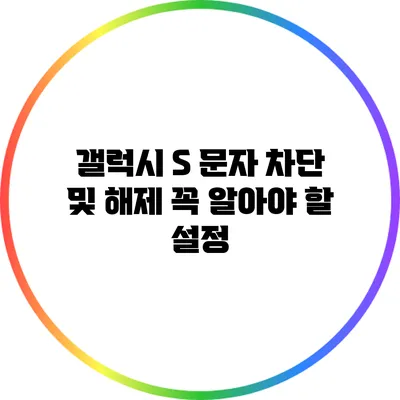
 재난 문자 차단하기
재난 문자 차단하기 함께 보면 유용한 정보
함께 보면 유용한 정보